vivo的手机怎么截图
vo手机作为市场上备受欢迎的智能手机品牌,提供了多种便捷的截图方式,以满足不同用户的需求,以下是几种常见的vivo手机截图方法及其详细操作步骤:
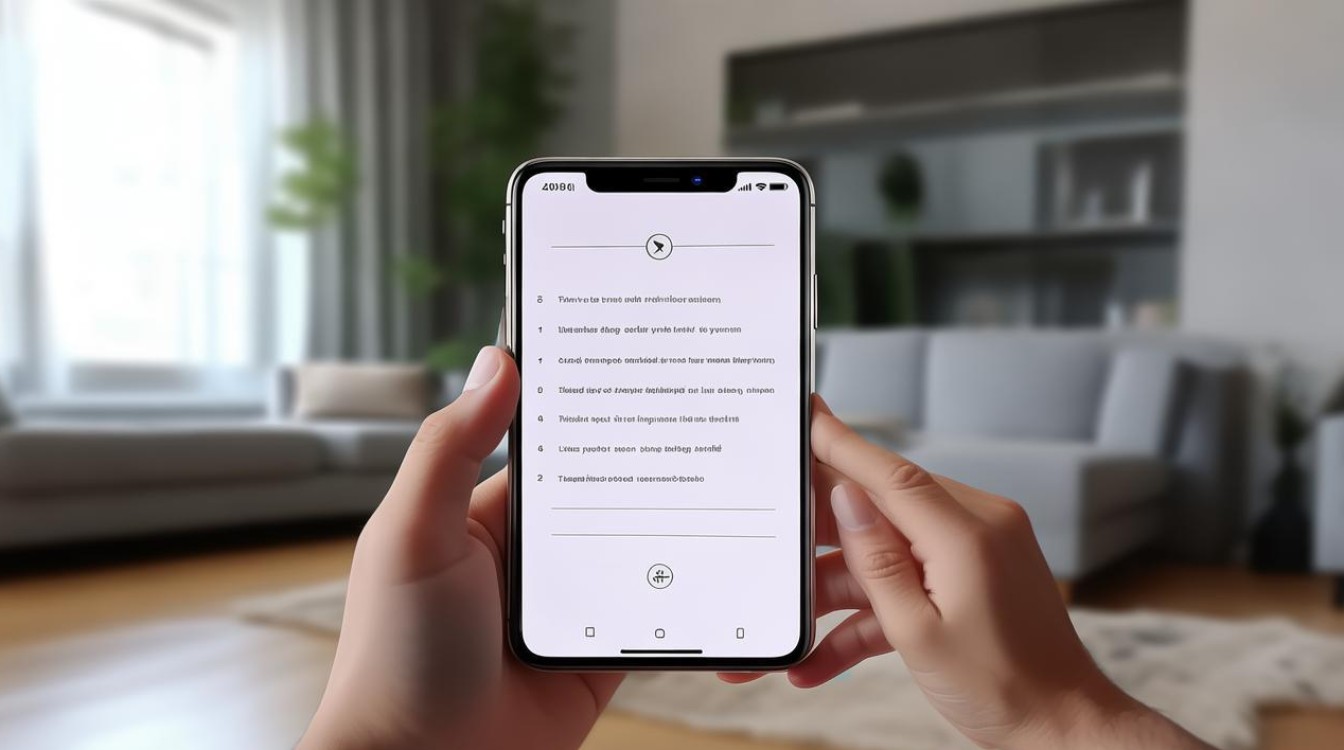
快捷键截图
-
适用机型:几乎所有的vivo手机都支持此方法。
-
操作步骤
- 传统电源键 + 音量减键:在需要截图的页面,同时按住手机侧面的电源键和音量减键,持续几秒钟,当屏幕出现闪动或轻微震动时,表示截图成功,截图完成后,系统会自动弹出截图预览,你可以选择编辑、保存或分享。
- 部分新机型简化操作:对于某些较新的vivo手机,可能只需要按住电源键即可完成截图,具体可查阅手机说明书或访问vivo官网查询。
手势截图(三指下滑)
-
适用机型:支持“超级截屏”功能的vivo手机。
-
操作步骤
- 开启功能:打开手机的设置,找到“超级截屏”选项,选择“三指下滑截屏”并开启。
- 使用手势截图:在需要截图的页面,使用三个手指在屏幕上快速从上向下滑动,即可完成截图。
快捷菜单截屏
-
适用机型:支持下拉快捷栏定制的vivo手机。
-
操作步骤
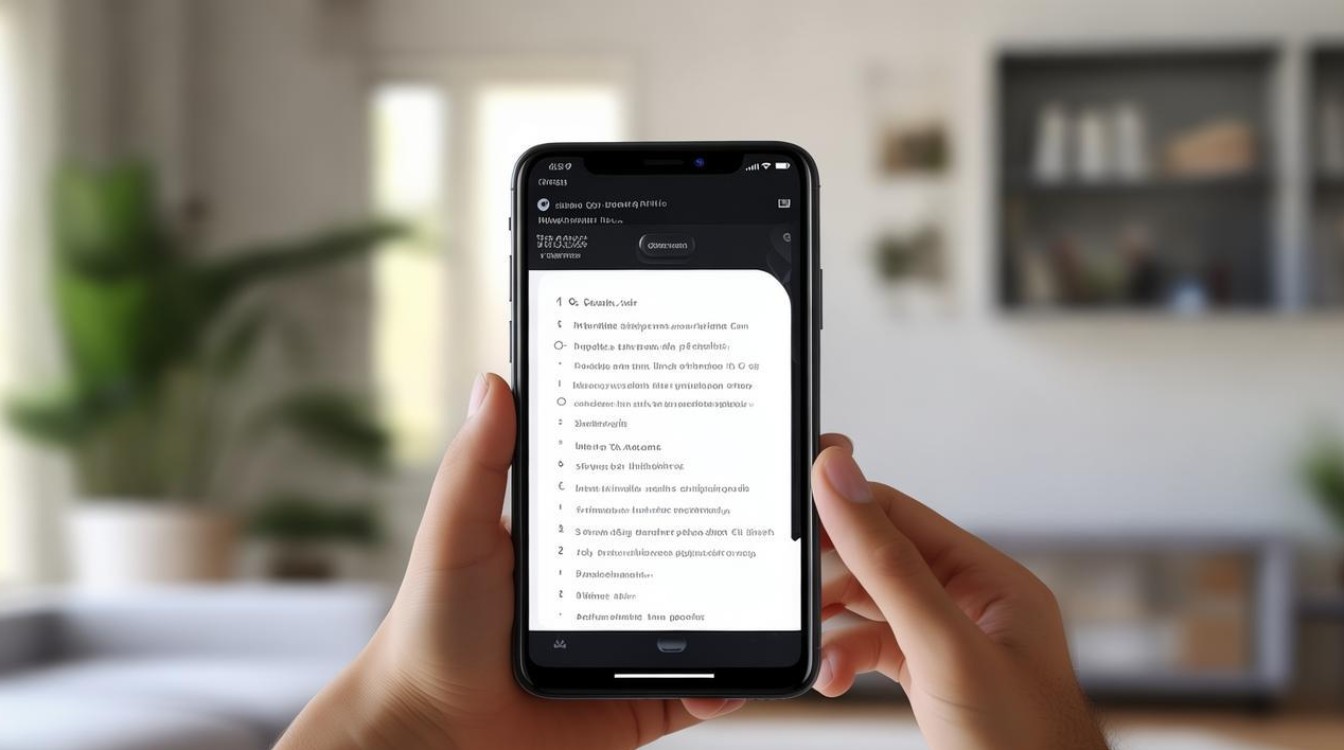
- 添加截屏图标到快捷栏:从屏幕顶部下滑调出快捷栏,点击快捷栏右侧的笔形图标(编辑),在编辑界面找到“截屏”图标,长按并将其拖动到上方的快捷栏中,然后点击“完成”保存设置。
- 使用快捷菜单截图:在下拉快捷栏中,点击刚刚添加的“截屏”图标,即可完成截图。
侧边栏截屏
-
适用机型:支持侧边栏功能的vivo手机。
-
操作步骤
- 调出侧边栏:在需要截图的页面,从屏幕边缘向内滑动,调出侧边栏。
- 使用侧边栏截图:在侧边栏中,找到并点击“截屏”图标,即可完成截图。
悬浮球截屏(部分机型)
-
适用机型:支持悬浮球功能的vivo手机。
-
操作步骤
- 开启悬浮球功能:进入手机设置,找到“更多设置”或“辅助功能”,在其中找到“悬浮球”选项并将其开启。
- 使用悬浮球截图:在需要截图的页面,点击悬浮球,选择其中的“截屏”功能,即可完成截图。
语音助手截屏(部分机型)
-
适用机型:支持语音助手功能的vivo手机。
-
操作步骤
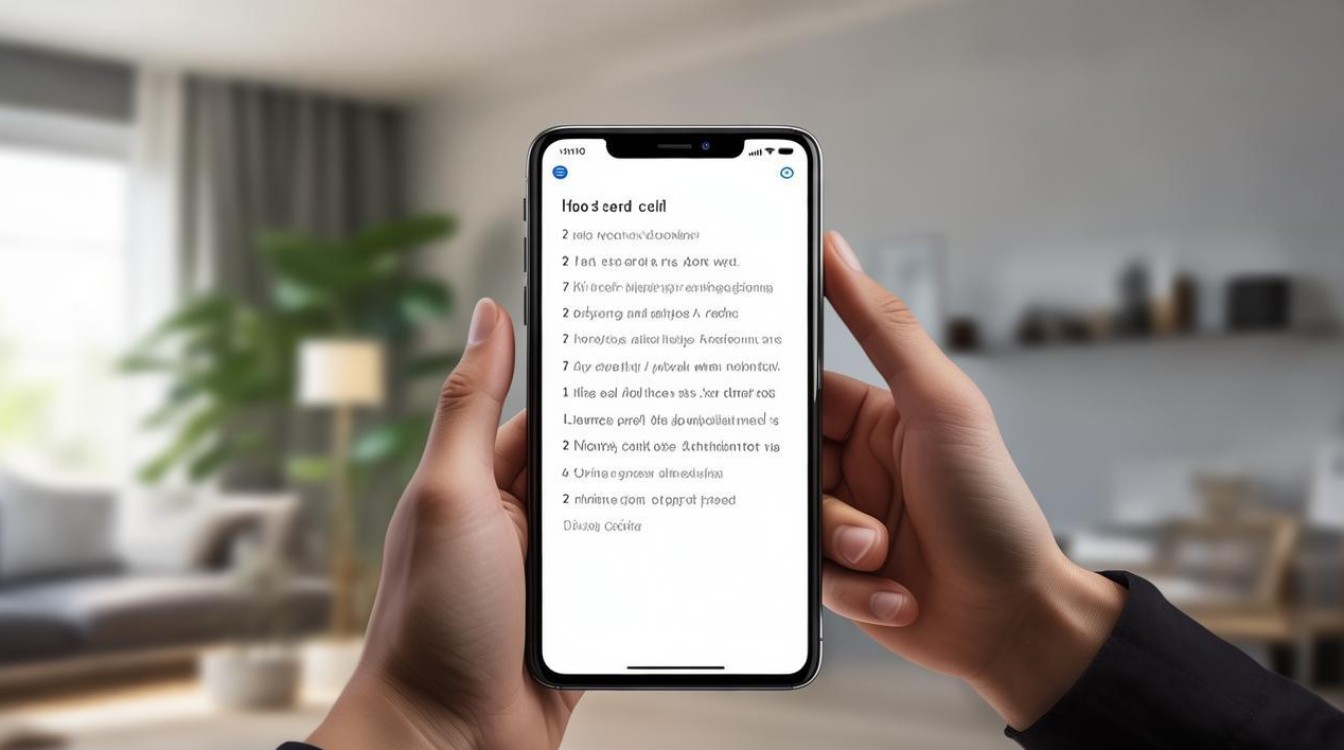
- 唤醒语音助手:长按手机的Home键或说出唤醒词(如“小V小V”),唤醒vivo的语音助手。
- 语音指令截图:对语音助手说“截屏”或“截图”,手机将自动完成截图操作。
后台快捷方式截屏(部分机型)
-
适用机型:支持后台快捷方式的vivo手机。
-
操作步骤
- 进入后台:从屏幕底部上滑并停顿,进入手机的多任务管理界面。
- 使用后台快捷方式截图:在多任务管理界面中,找到并点击左下角的“截屏”快捷方式,即可完成截图。
vivo手机提供了多种便捷的截图方式,用户可以根据自己的喜好和设备型号选择最适合的方法。
版权声明:本文由环云手机汇 - 聚焦全球新机与行业动态!发布,如需转载请注明出处。


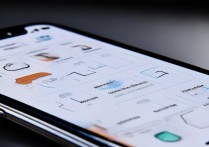









 冀ICP备2021017634号-5
冀ICP备2021017634号-5
 冀公网安备13062802000102号
冀公网安备13062802000102号